|
Merry
Christmas
 |
Ce
tutoriel est une traduction d'une création originale de
Monaiekje
dont j'ai obtenu la permission pour la traduire.
Il est
strictement interdit
de copier cette traduction, de la distribuer sur le Net sans ma
permission écrite et/ou d'afficher votre résultat sur le Net
sans y inclure le lien original de Monaiekje et le lien
de cette traduction.
Merci de respecter notre
travail.
Vous trouverez le tutoriel original
ici
Thank you Monique to have given me the permission to translate your
tutorial
La création de cette
traduction a été réalisée avec PSPX3
Filtres
* VanDerLee - Unppluged X
* Mehdi - Sorting Tiles
*
AAA Frame
Pour télécharger ces filtres, cliquez ici
Installer les filtres dans le répertoire Plugins de votre choix
Matériel
* Tubes - Masques - Sélections
Le tube de la femme est une création de Syl
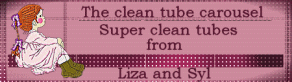
Le masque, le cadre et l'une des décorations sont des
créations de Monaiekje
Il
est strictement interdit
d'enlever la signature, de renommer les tubes ou de redistribuer
les tubes sans l'autorisation écrite des créateurs de ces
tubes.
Merci de respecter leurs conditions d'utilisations.
Cliquez sur cet icône pour télécharger le Matériel
Préparation.
Ouvrir les tubes
À l'aide de la touche Shift et la lettre D de votre clavier,
faire une copie du matériel. Fermer les originaux.
Ouvrir le masque Monaiekje mask 12 et Monaiekje rand
et les minimiser
Placer la sélection dans le répertoire My PSP Files de PSP,
dossier Sélections
Palette Styles et Textures
Couleur Premier plan = #c0c0c0
Couleur Arrière-plan = #404040
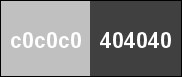
Ouvrir la fenêtre de configuration de la couleur
Premier
plan
Onglet Dégradé
Style
Halo - Répétitions à
3 -
Inverser coché
Lier le Centre et la Source
décoché
Horizontal à 65 - Vertical à 20
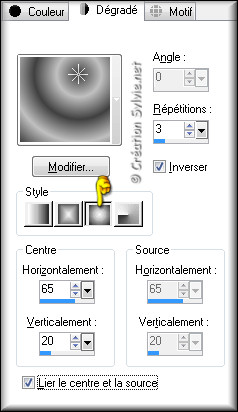
Vous êtes prêt alors allons-y. :)
|
Pour vous guider pendant la création de ce tag,
cliquer sur cette flèche avec le bouton gauche de la souris
et déplacer pour marquer votre ligne
 |
Étape 1
Ouvrir une
nouvelle image - 900 x 600 pixels - Fond transparent
Appliquer le dégradé
Étape 2
Effets - Modules externes –Vanderlee
- Unplugged-X - Copystar
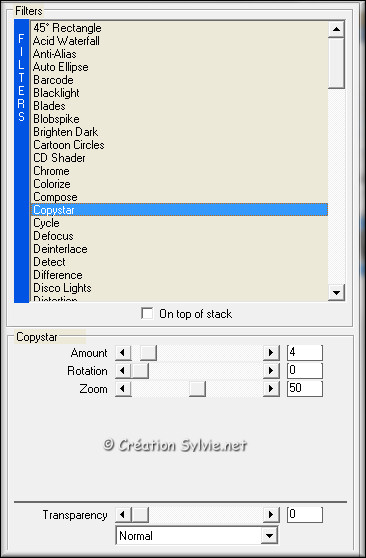
Calques -
Dupliquer
Image - Renverser
Palette des calques
Réduire
l'opacité à 62
Calques - Fusionner -
Fusionner les calques visibles
Effets - Effets de
bords - Accentuer
Étape 3
Palette Styles et Textures
Cliquez sur le bouton
Dégradé et choisir le bouton Couleur
Calques -
Nouveau calque raster
Appliquer la nouvelle couleur
Premier plan
Calques - Nouveau calque
de masque - À partir d'une image
Sélectionner le masque
Monaiekje rand

Calques - Fusionner -
Fusionner le groupe
Palette des calques
Changer le mode
Mélange pour
Multiplier
Étape 4
Palette Styles et Textures
Ouvrir la fenêtre de
configuration de la couleur
Premier plan
Onglet
Dégradé
Style Halo
- Répétitions à 3 - Inverser
coché
Lier le
Centre et la Source décoché
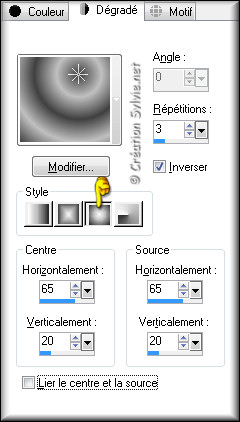
Étape 5
Calques - Nouveau
calque raster
Sélections - Charger/enregistrer une
sélection - Charger à partir du disque
Sélectionner la
sélection
MDlessen-selectie13 et cliquez sur
Charger
Appliquer le dégradé
dans la sélection
Effets - Modules externes –
Mehdi – Sorting Tiles

Effets - Effets 3D -
Ombre de portée
Couleur Noire
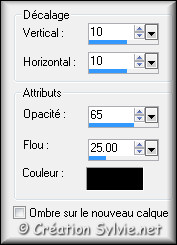
Répéter en changeant le
Vertical et
l'Horizontal à
-10
Sélections -
Désélectionner tout
Effets - Effets d'image -
Mosaïque sans jointures
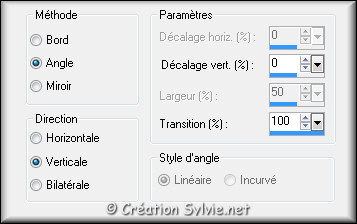
Calques -
Dupliquer
Effets - Effets d'image -
Décalage
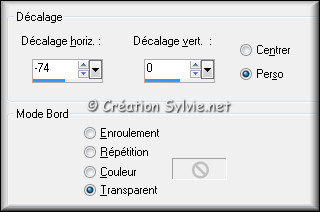
Calques - Fusionner -
Fusionner avec le calque de dessous
Étape 6
Calques - Nouveau
calque raster
Sélections - Charger/enregistrer une
sélection - Charger à partir du disque
Sélectionner la
sélection
MDlessen-selectie14 et cliquez sur
Charger
Appliquer la couleur
Arrière-plan (bouton droit de la souris)
Calques -
Nouveau calque de masque
- À partir d'une image
Sélectionner le masque
Monaiekje mask 12

Calques - Fusionner -
Fusionner le groupe
Palette des calques
Changer le mode
Mélange pour
Éclaircir
Réduire
l'opacité à 60
Effets - Effets de texture -
Textile
Couleur
Premier plan
(#c0c0c0)
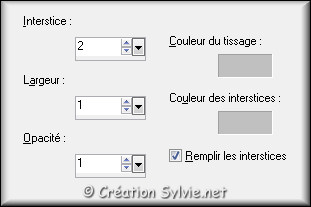
Sélections -
Désélectionner tout
Étape 7
Palette Styles et Textures
Nouvelle couleur
Arrière-plan = #000000
Calques - Nouveau
calque raster
Sélections - Charger/enregistrer une
sélection - Charger à partir du disque
Sélectionner la
sélection
MDlessen-selectie15 et cliquez sur
Charger
Appliquer la nouvelle couleur
Arrière-plan (bouton
droit de la souris)
Palette des calques
Changer le
mode Mélange pour
Recouvrement
Réduire l'opacité à 85
Réglage - Ajouter/supprimer du bruit -
Ajouter du bruit

Effets - Effets 3D -
Ciselage
Couleur Noire

Sélections -
Désélectionner tout
Calques - Fusionner -
Fusionner les calques
visibles
Étape 8
Ouvrir le tube
Monaiekje – Tube 14 – deco2
Activer le calque
laag 3
Édition
- Copier
Retourner à votre tag
Édition -
Coller comme nouveau
calque
Image -
Redimensionner
Décochez Redimensionner tous les calques
Redimensionner à
75%
Placer
dans le haut du tag,
à gauche
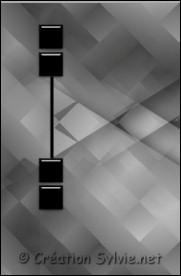
Calques -
Dupliquer
Placer comme ceci :
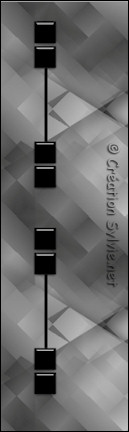
Calques - Fusionner -
Fusionner avec le calque
de dessous
Effets - Effets 3D -
Ombre de portée
Couleur Noire
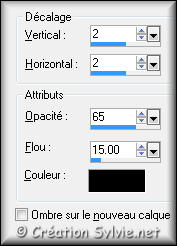
Étape 9
Ouvrir le tube kerst
ass
La partie
à copier est déjà sélectionnée
Édition - Copier
Retourner à votre tag
Édition
- Coller comme nouveau
calque
Image -
Miroir
Placer exactement comme ceci :
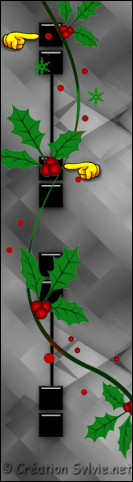
Étape 10
Outil Gomme à effacer
Taille
à 10
Effacer délicatement ce qui recouvre les petites carrés
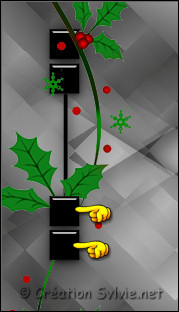
Effets - Effets 3D -
Ombre de portée
Même configuration que
l'étape 8 (déjà en mémoire)
Palette des calques
Changer le mode Mélange
pour Luminance
Réglage - Netteté -
Netteté
Étape 11
Ouvrir le tube SvB
(41) Beauty
Édition - Copier
Retourner à votre tag
Édition - Coller comme
nouveau calque
Image -
Miroir
Placer
dans le bas du tag, à droite

Effets - Effets 3D -
Ombre de portée
Couleur Noire

Étape 12
Ouvrir le tube
transparante bal
Édition - Copier
Retourner à votre
tag
Édition - Coller
comme nouveau calque
Image -
Redimensionner
Décochez
Redimensionner tous les calques
Redimensionner une fois à
35% et une autre fois
à
80%
Placer
dans le haut du tag

Étape 13
Calques - Dupliquer
Image -
Redimensionner
Décochez Redimensionner tous les calques
Redimensionner à
65%
Placer
comme ceci :

Étape 14
Calques - Fusionner -
Fusionner tous les calques
Image - Ajouter des
bordures - Symétrique
coché
Taille de 1
pixel = Couleur
Arrière-plan
Taille de
50 pixels = Couleur
Premier plan
Sélectionner la bordure de
50 pixels
Effets - Effets de texture -
Stores
Couleur
Noire

Sélections -
Désélectionner tout
Effets - Modules externes –
AAA Frames – Foto Frame
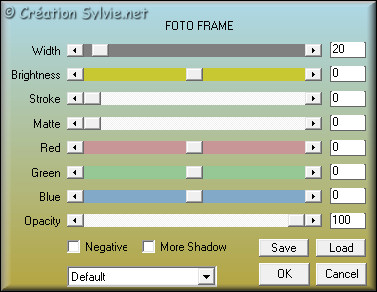
Étape 17
Ajouter votre signature
Calques - Fusionner - Fusionner les calques visibles
Voilà ! Votre tag est terminé
Il ne vous reste plus qu'à le redimensionner si nécessaire et à
l'enregistrer
en format JPG, compression à 25
J'espère que vous avez aimé faire ce tutoriel. :)
Il est interdit de copier ou de distribuer
cette traduction sans mon autorisation
Autre
résultat
Tube de
Mary

|